Когда обладатель телефона на системе Андроид впервые встречается с новыми символами на телефоне, становится не по себе, потому что пользователь не знает, что они означают. Конечно, можно попробовать интуитивно понять значение того или иного символа, но на самом деле сделать это можно ошибочно.
Что означает звездочка на Андроиде наверху экрана
Часто на различных форумах проскакивают истории с тем, что пользователь играл на телефоне, а через час появилась некая «звездочка» в самом верху экрана на панели шторки состояния. Многих такая тема приводит в ступор, они не понимают, как она появилась и что она означает.
На самом деле, эту звездочку может увидеть каждый обладатель телефона Андроид выше версии 5.0. Её не стоит опасаться, потому что это обычная стандартна функция, которая присутствует на устройстве.
Её основная цель – убрать все ненужные уведомления и оставить для пользователя только те, что ему действительно нужны, то есть важные. Звездочка – это показатель важности и приоритетности.
Более подробно о том, что такое звездочка наверху экрана, можно посмотреть в этом видео
Особенности режима со звездочкой
Главная особенность данного режима заключается в том, что пользователь будет получать различные уведомления только от приоритетных приложений. Ни о каких других он не будет получать оповещения, если те не нужны или не важны по мнению системы.
Звездочка располагается в шторке состояния – это также важна особенность системы. Вся шторка состояния телефона делится на две части:
- Правая сторона отвечает за такие важные пункты, как время, дата и заряд батареи. Это те элементы, которые должны сразу привлекать взгляд пользователя. Именно поэтому там и появляется нужна звездочка;
- Левая сторона, как правило, отвечает за уведомления, сеть – все те маловажные части устройства, на которые пользователь чаще всего не обращает внимание.
Чтобы пользователь сразу увидел приоритет этой функции, её поместили в правую часть экрана.
Как говорилось ранее, звездочка отвечает за важные уведомления. Пользователь самостоятельно настраивает те уведомления и их приоритет. Также стоит отметить, что сама звездочка имеет название «Важные».
Обратите внимание! В системе телефона присутствует три режима: «Все», «Не беспокоить», а также «Важные». Первый отвечает за получение абсолютно всех уведомлений на телефоне, второй – за полное отстранение от них, а третий – нужный нам, приоритетный режим.
Пользователь будет получать уведомления только:
- Звонки от избранных пользователем контактов;
- Сообщения от важных людей;
- Системные уведомления;
- Напоминания из календаря;
- Сигналы будильника, если они также помечены, как важные.
Выходит, что пользователь сам полностью восстанавливает и адаптирует систему устройства под себя и свои нужды. Можно вовсе оставить только звонки от отмеченных контактов.
Как убрать звездочку на Андроиде вверху
Звездочка может появиться по двум причинам:
- Это работа приложения Яндекс. Браузера, который установил подобную звездочку, но она не несет за собой характер системной функции. Это просто уведомление, которое также стоит убрать в настройках;
- Это системные настройки. Пользователь мог случайно кликнуть на оповещение в виде «Важные», в итоге на его устройстве образовались уведомления, при помощи которых в дальнейшем он и будет получать только приоритетные сообщения.
Оба случая отличны друг от друга. Стоит разобраться в том, как убрать и тот, и тот режим.
Отключаем режим важных уведомлений
Это системная настройка. Для её отключения не понадобятся никакие дополнительные утилиты кроме настроек и шторки состояния.
Не стоит путать системную звездочку и звездочку от браузера. Первая отвечает за настройки телефона, а вторая – за уведомление от браузера. Это другой тип.
Такая системная функция появилась на Андроидах версии 5.0. Для того, чтобы отключить её, достаточно провести следующий алгоритм:
- Для начала кликаем на кнопку увеличения или же уменьшения громкости;
- Вверху появится вводное меню, в котором пользователь увидит включенный приоритет «Важные»;
- Тапаем на пункт «Все». В итоге тот режим, который был ранее, перейдет на оповещения от всех пользователей, социальных сетей и так далее.
После таких манипуляций звездочка автоматически уйдет из статус-бара. Пользователь не увидит её до тех пор, пока самостоятельно не активирует её. Более подробно об этом стоит поговорить далее.
Меняем настройки Яндекс.Браузера
Второй тип звездочки – это простое уведомление от браузера Яндекса. В отличие от системной звёздочки, данная располагается в левом верхнем углу шторки состояния, а не в правом, как системная звезда. Таким образом Яндекс выводит уведомления от своих различных сервисов, начиная с Авто.ру, заканчивая Алисой.
Для того, чтобы убрать данный тип звездочки, необходимо:
- Перейти в браузер на телефоне при помощи тапа на иконку;
- После этого пользователю стоит кликнуть на три точки, которые располагаются в строке поиска;
- Теперь пользователю стоит выбрать пункт «Настройки», чтобы перейти;
- Открывает и тапаем на раздел «Уведомления»;
- Теперь кликаем на «Уведомления от Яндекса». Также в этом окне можно настроить другие параметры отображения и использования Яндекса;
- Отключаем все те уведомления, которые были включены ранее. Это означает, что нам необходимо перевести тумблеры в неактивное состояние. Делается это при помощи нажатия на тумблер. Если пользователь отключил функцию, то он подсветится серым цветом.
Данный тип звездочки отключается сложнее. Стоит отметить, что также можно просто отчистить окно статус-бара. В итоге звездочка также уйдет, но после снова появится, как только пользователь получит очередное уведомление от браузера.
Как включить и настроить функцию «Важные уведомления»
Если пользователь хочет, чтобы уведомления приходили только от тех программ, которые он ранее запрограммировал в системе, то он может сначала включить функцию, а после настроить её так, как ему необходимо. Это очень полезно, так как можно сделать так, чтобы уведомления его не отвлекали, а приходили только от самых важных контактов и приложений:
- Для начала необходимо включить функцию. Для этого стоит кликнуть либо на повышение, либо на понижение громкости, а после на панели с ползунком тапнуть на звездочку. Режим автоматически активируется;
- После этого пользователю система предложит, от каких приложений он хочет получать уведомления. Стоит из списка выбрать те, которые ему необходимы. Также можно активировать работу приоритета по времени. Стоит установить будильник на час или на два – столько, сколько необходимо пользователю для нормальной работы устройства.
После этого пользователю будет получать уведомления только от тех приложений, которые он выбрал. Режим автоматически выключится после того, как пройдет заданное пользователем время. По истечению данного промежутка все уведомления снова станут поступать на пользовательский смартфон.



• Звездочка в шторке состояния;
• Не приходят уведомления от тех ресурсов, которые заблокировал пользователь.
Если, например, человек заблокировал ВК, то он может попробовать и попросить своего друга написать ему. В режиме «Важно» данная утилита не будет рабочей.


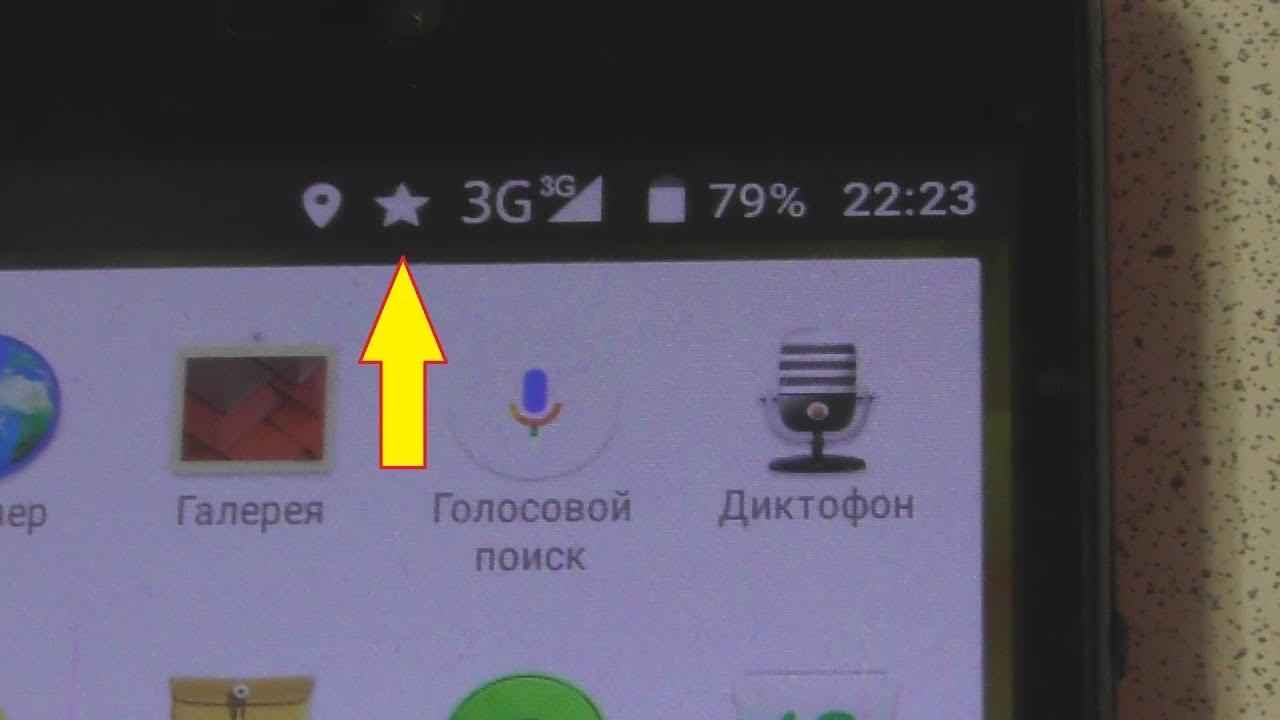
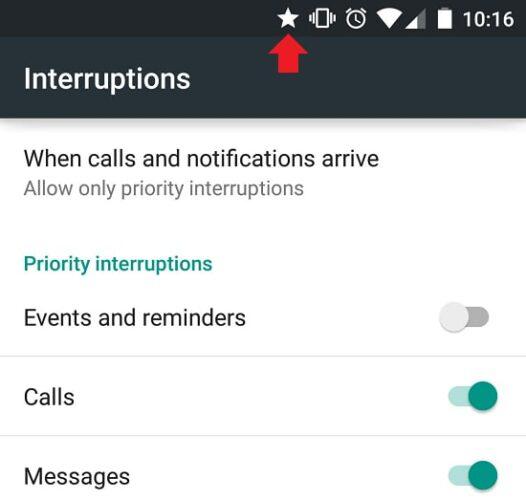
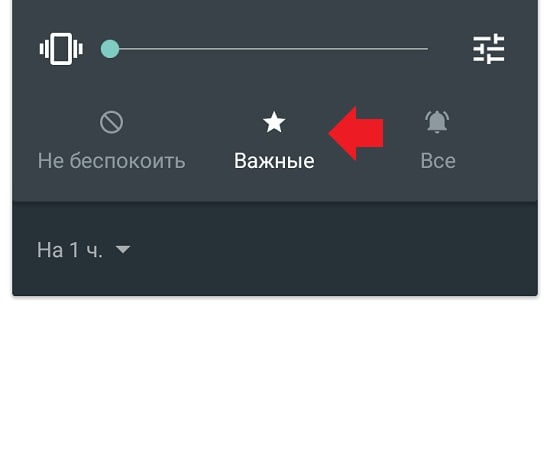
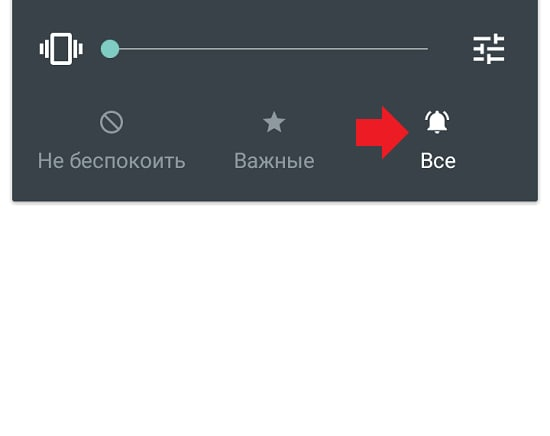
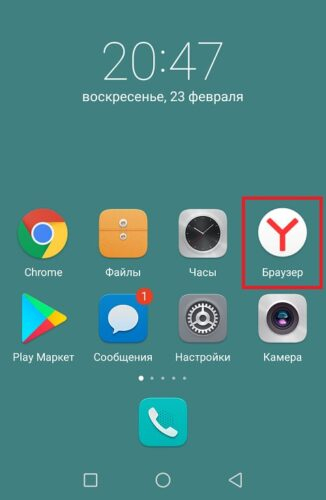
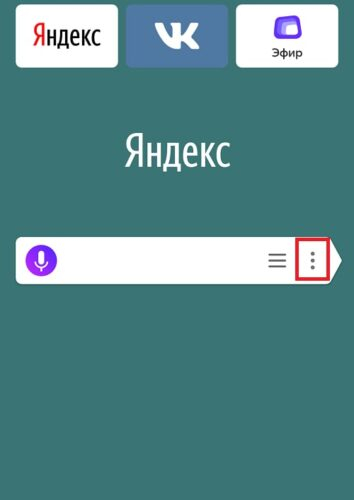
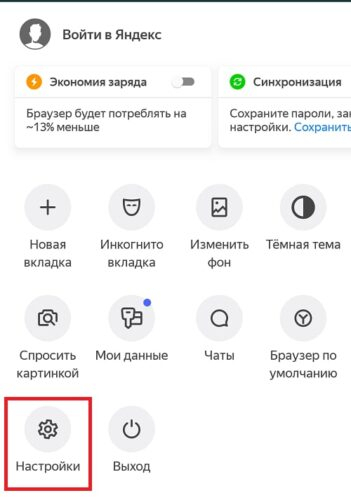
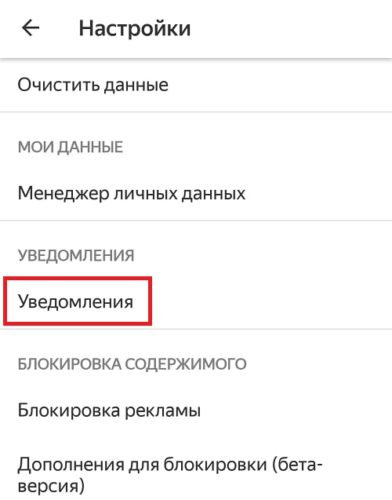
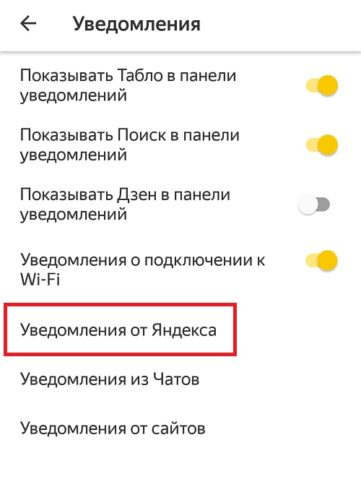
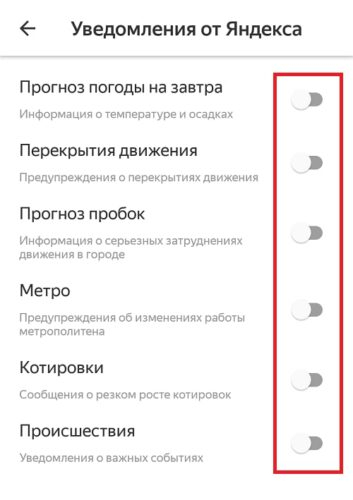
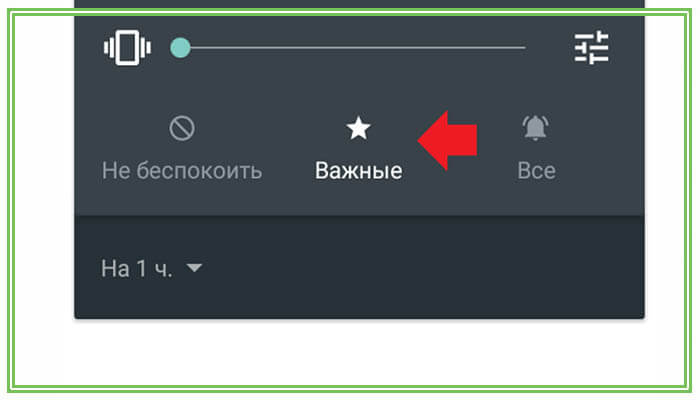
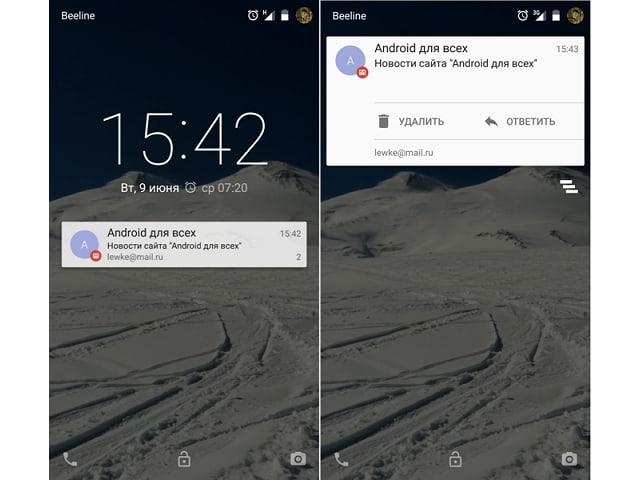

Нет ни какой звёздочки,и уж тем более громкостью она не вызывается.
У меня на сяоми нет ничего.
Есть звезда и появляется, когда нажимаешь на клавиши звука!
А как поставить такую звезду в Xiaomi Redmi Note 9?
Автору снимаю звезду за муть какую-то
Всё прекрасно и доходчиво обьснено!!! Я это давно знаю и пользуюсь, когда важно, чтобы не мешали мне!
Очередной бред, имеющий одну цель: направить вам на эту страницу. Уже долгий срок использую андроид. Но про «звёздочку» впервые слышу и никогда не видел. И уж тем более кнопкой громкости не видел, чтобы вызывалась.
Что тако замок на телефоне в левой части экрана. Ни в одном салоне сотовой связи мне не смогли ответить.